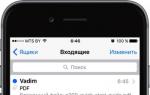كيفية إيقاف تشغيل المزامنة بين جهازي iPhone. قم بإنشاء معرف Apple ثاني وقم بتنزيل التطبيقات في بلدان أخرى جهازي iPad في حساب واحد
أرحب من صميم القلب بالجميع! لماذا تعتقد أن معظم الناس ، بعد شراء جهازهم الأول من Apple ، يظلون مخلصين لهذه العلامة التجارية في المستقبل؟ التصميم والمواد والتكنولوجيا الرائعة وبيئة العمل المدروسة والراحة - كل هذا رائع ، ولكن بالنسبة للعديد من الأشخاص ، تلعب كيفية مزامنة iPhone و iPhone مع بعضهما البعض دورًا كبيرًا.
ويتم مزامنتها فقط "بضجة كبيرة". والنتيجة هي نظام بيئي مذهل وجميل لدرجة أنك تغمر نفسك فيه تمامًا - سيكون من الصعب جدًا الخروج منه (على سبيل المثال ، ما زلت لم أنجح بعد :)). وربما تكون هذه أروع "خدعة" الأجهزة من Apple.
يمكن تفسير السؤال في العنوان من زوايا مختلفة:
- تحتاج إلى معرفة كيفية مزامنة جميع البيانات من iPhone إلى iPhone آخر. على سبيل المثال ، بعد شراء هاتف جديد تمامًا.
- مطلوب نقل جزئي للمعلومات. لديك فقط جهازان في متناول اليد وتريد مشاركة الصور ومقاطع الفيديو وجهات الاتصال والألعاب والتطبيقات بينهما.
النقطة الأولى هي الأكثر شيوعًا ، فلنبدأ بها.
كيفية مزامنة iPhone بالكامل مع iPhone
بالنسبة للمستخدمين الذين يشعرون بالحيرة من هذه المشكلة ، هناك طريقتان كاملتان لحلها. المفهوم الرئيسي هو نفسه - لإنشاء نسخة احتياطية واستعادتها على أداة جديدة ، ولكن العملية نفسها تتم باستخدام طرق مختلفة ومن خلال برامج مختلفة. بالطبع ، لكل منها مزاياها وعيوبها ، وسيكون الاختيار دائمًا لك. لقد صنعت لي من أجل ...
iCloud
سيكون خياري :) لماذا؟ السبب الرئيسي هو أن جميع البيانات يتم تحديثها تلقائيًا ويتم تخزين أحدث المعلومات في "السحابة". لا أحتاج إلى التفكير في أي شيء تقريبًا - أضعه في موضع المسؤولية ، كل شيء آخر يحدث بمفرده.
كيفية مزامنة جهازي iPhone باستخدام السحابة؟ باختصار ، تحتاج إلى نسخ بياناتك احتياطيًا على الجهاز القديم وتحميلها على الجهاز الجديد. لقد وصفت هذه العملية بالفعل ، ولن أكررها -. هناك كل شيء موضح بالتفصيل الكافي ، خطوة بخطوة ومع الصور. تعتمد مدة هذا الإجراء على سرعة قناة الإنترنت وكمية البيانات.
- أتمتة كاملة.
- دائما أحدث البيانات.
- يقتصر حجم التخزين على 5 جيجا بايت ، إذا تم تجاوزها ،.
- مطلوب اتصال Wi-Fi.
- لا يتم نسخ الموسيقى ومقاطع الفيديو التي تم تنزيلها على الجهاز.
اي تيونز
لأكون صريحًا ، لا أستخدم هذه الطريقة ، لأنني كسول في كل مرة لمزامنة هاتفي ، وتوصيله بسلك بجهاز كمبيوتر. ومع ذلك ، بالنسبة لأولئك الذين ليس لديهم اتصال Wi-Fi ، ستكون هذه هي الطريقة الوحيدة لنقل جميع المعلومات بين أجهزة iPhone.

- يقتصر حجم النسخ على القرص الصلب فقط.
- إمكانية الاستخدام بدون انترنت إطلاقا.
- يمكنك تحميل مكتبة الوسائط على الفور (موسيقى ، أفلام).
- يجب أن تتم جميع الإجراءات يدويًا.
نقوم بتنفيذ التزامن الجزئي بين iPhone
من أجل مزامنة جزء فقط من البيانات ، عليك أن تقرر ماذا ستكون - لعبة أم تطبيق أم لحن؟
- يمكن تبادل الصور والإشارات المرجعية والروابط من المتصفح باستخدام.
- لا يمكن نقل الألعاب والتطبيقات بالمعنى الحقيقي للكلمة ، ولكن هناك فارق بسيط. إذا تم بالفعل شراء اللعبة من حسابك ، فعند إدخال هذا المعرف على جهاز iPhone آخر ، يمكنك تنزيله مجانًا. الأفضل ، إذا قمت بإزالة معرف Apple من الجهاز الثاني ، فستبقى اللعبة عليه وستعمل. هذا فقط للتحديث - لا.
- لا يمكن تبادل ملفات الموسيقى والفيديو مباشرة :(
- تحتاج إلى نقل جهات الاتصال فقط؟ من iPhone إلى iPhone آخر أمر سهل!
كما ترى ، تحتوي المدونة على جميع المواد تقريبًا ، وستسمح لك دراستها بمزامنة جهاز iPhone الخاص بك مع iPhone آخر بسهولة ويسر. تهدف هذه المقالة إلى تعميمها وتنظيمها بدلاً من ذلك. كيف اتضح - لتقييمك :)
غالبًا ما يربط العديد من مالكي أجهزة Apple العديد من الهواتف الذكية والأجهزة اللوحية بحساب Apple ID واحد في وقت واحد. لا تحظر سياسة Apple هذا ، ولكن هناك بعض الخصائص المميزة عند استخدام الأدوات في مثل هذه الظروف.
📍شكرًا لك يعيدللحصول على معلومات مفيدة. 👌
يمكن تكوين زوج من الهواتف الذكية لكل من المزامنة الكاملة وترحيل البيانات الجزئي بينهما.
إعداد المزامنة الكاملة

هذه الطريقة مناسبة إذا تم استخدام كلا الجهازين بواسطة شخص واحد وتحتاج إلى نسخة متطابقة من البيانات على كلا الجهازين.
1. عند إعداد هاتف ذكي جديد ، نقوم بإنشاء نسخة احتياطية من الهاتف الأول واستعادتها على الهاتف الثاني.
لذلك ، قم على الفور بنقل معظم البيانات بين الأجهزة وجعلها متطابقة تقريبًا.
2. على طول الطريق قم بتشغيل مزامنة البيانات لجميع التطبيقات التي تستخدمها.
بعد إجراء التغييرات ، على سبيل المثال ، في الملاحظات أو إرسال بريد إلكتروني ، يتم ترحيل البيانات تلقائيًا من جهاز إلى آخر.
3. على القائمة تمكين التنزيل التلقائي لجميع أنواع المحتوى. على طول الطريق الإعدادات - الصورةيمكنك تنشيط خيار iCloud Photos لتحميل الصور من كلا الجهازين إلى السحابة.
الآن عندما تقوم بتنزيل لعبة أو فيلم أو موسيقى جديدة على أحد الأجهزة ، فسيتم تحميلها كلها على الجهاز الآخر.
4. قم بتشغيل تحديث بيانات الخلفية في القسم الإعدادات - عام - تحديث المحتوىللتطبيقات شائعة الاستخدام.
لذلك سيتم تحميل البيانات بين في الخلفية وبعد تغيير iPhone لن تضطر إلى الانتظار حتى يتم تحديث المعلومات في كل مرة تبدأ فيها البرنامج.
سيتم ترحيل معظم البيانات بين التطبيقات والمعلومات في الحساب من جهاز إلى آخر. سيكون لكل iPhone نسخة احتياطية مستقلة خاصة به.
لن يتم نقل إعدادات النظام والتغييرات في التطبيقات من جهاز إلى آخر بدون المزامنة السحابية. لمثل هذه المزامنة ، يجب أن تقوم بشكل دوري بإنشاء نسخة احتياطية من الجهاز بمزيد من البيانات الحديثة.
إعداد التزامن الانتقائي

عندما يتم استخدام الهاتف الذكي الثاني من قبل أحد الوالدين أو الزوجة أو الطفل ، يمكنك أيضًا استخدام معرف Apple واحد لشخصين ، ولكن على iPhone الثاني ، قم بإعداد مزامنة المحتوى الانتقائية فقط.
لذلك على هاتفين ذكيين ، سيتوفر المحتوى والمشتريات من حساب واحد.
2. تعطيل مزامنة المحتوى بين الهواتف الذكية.
للقيام بذلك ، انتقل إلى الإعدادات - iTunes Store و App Storeوأوقف تشغيل جميع المفاتيح. أيضًا ، قم بإيقاف تشغيل مزامنة الصور على طول الطريق الإعدادات - الصور - الصور في iCloudعلى هاتف ذكي واحد على الأقل.
3. في الفصل الإعدادات - كلمات المرور والحساباتيمكنك تحديد إدخالات مختلفة لاستخدام البريد والتقويم والملاحظات والتذكيرات ومزامنة جهات الاتصال بشكل منفصل.
لذلك سيتحول إلى تخزين جهات الاتصال أو الملاحظات الخاصة بمستخدم واحد في iCloud ، والثاني في Gmail.
4. في اقسام الاعدادات رسائلو وقت المواجهيمكن مشاركة استخدام برنامج Apple messenger.
كمعرّف على كل جهاز iPhone ، يمكنك اختيار رقم هاتفك أو حسابات بريد إلكتروني مختلفة.
5. تعطيل مزامنة بيانات iCloud ( الإعدادات - حساب معرف Apple - iCloud) لتلك التطبيقات التي ستستخدمها بشكل مستقل.
6. على أحد الأجهزة ، يمكنك حظر استخدام تطبيقات معينة تمامًا أو حظر عمليات الشراء. للقيام بذلك ، قم بتعيين القيود المناسبة في القائمة الإعدادات - مدة استخدام الجهاز - المحتوى والخصوصية.
لذا احصل على زوج من الهواتف الذكية على نفس حساب معرف Apple ، ولكن بمحتوى مختلف.
لم يتم إنشاء جميع التطبيقات على قدم المساواة. في الواقع ، ليست كل التطبيقات متاحة لنا في روسيا. هناك تطبيقات أخرى خاصة بكل بلد بالإضافة إلى تطبيقات تم إصدارها في أسواق أصغر. ولكن ماذا لو كنت تريد تنزيل هذه البرامج بنفسك؟
يمكنك تغيير بلدك في App Store ، ولكن في كل مرة تقوم فيها بالتغيير ، يكون إدخال معلومات دفع جديدة أمرًا صعبًا للغاية. أو يمكنك إنشاء معرف Apple ثاني لبلد مختلف ثم تسجيل الدخول والخروج من المتجر فقط. إليك كيف يتم ذلك.
الخطوة 1: تسجيل الخروج من iCloud.
لإنشاء حساب iTunes جديد ، تحتاج أولاً إلى تسجيل الخروج من حسابك الحالي على iTunes / iCloud. يمكنك القيام بذلك عن طريق فتح الإعدادات والضغط على iCloud. قم بالتمرير إلى أسفل الشاشة حيث سترى زرًا يسمى "خروج". انقر فوق "تسجيل الخروج" ، سيحذرك جهاز iPhone الخاص بك أنه إذا قمت بتسجيل الخروج من حسابك ، فسيتم حذف جميع صور تدفق الصور والمستندات والبيانات المخزنة في iCloud من جهاز iPhone الخاص بك.
سيطالبك iPhone الخاص بك أيضًا باختيار ما إذا كنت تريد الاحتفاظ ببيانات iCloud وجهات الاتصال الخاصة بك على iPhone الخاص بك ، ثم يطلب منك إدخال كلمة مرور iCloud لإيقاف تشغيل Find My iPhone.

الخطوة الثانية: إنشاء حساب جديد.
بمجرد تسجيل الخروج من حساب iTunes / iCloud ، يمكنك إنشاء حساب جديد. انتقل إلى "الإعدادات> iCloud" وانقر على "إنشاء معرف Apple جديد".
سيُطلب منك إدخال تاريخ ميلادك واسمك وعنوان بريدك الإلكتروني (ستحتاج إلى إدخال عناوين بريد إلكتروني مختلفة لحسابات iTunes / iCloud المختلفة). سيُطلب منك أيضًا اختيار كلمة مرور والإجابة على ثلاثة أسئلة أمان وإدخال عنوان بريد إلكتروني احتياطي إضافي. بعد أن تملأ كل شيء ، انقر فوق "متابعة" (قد يستغرق هذا بعض الوقت).

الخطوة 3: تحقق من حسابك.
تحقق من بريدك الإلكتروني ، وابحث عن رسالة تأكيد من Apple. انقر فوق الارتباط الموجود في البريد الإلكتروني للتحقق من عنوان بريدك الإلكتروني. ستطلب منك Apple تسجيل الدخول إلى حسابك الجديد على iCloud.
الخطوة 4: حدد بلد حساب iTunes / iCloud الجديد.
قبل البدء في تنزيل التطبيقات لبلد آخر ، ستحتاج إلى تحديد بلد حسابك الجديد. للقيام بذلك ، افتح متجر التطبيقات وانقر على "محدد". قم بالتمرير لأسفل إلى أسفل الصفحة حيث سترى زرًا يسمى "تسجيل الدخول". انقر فوق هذا الزر وقم بتسجيل الدخول باستخدام بيانات الاعتماد الجديدة الخاصة بك.

يجب أن ترى نافذة منبثقة تخبرك بأنك لم تستخدم معرف Apple هذا مع iTunes Store. انقر فوق النظرة العامة وانتظر بضع ثوانٍ ، ستظهر قائمة البلدان على الشاشة. حدد البلد الصحيح للمعرف الجديد ، ثم انقر فوق التالي. ستطلب منك Apple الموافقة على بعض الشروط ، انقر فوق "قبول".

بعد ذلك ، ستطلب منك Apple إدخال معلومات الدفع. للمضي قدمًا ، يجب عليك إدخال عنوان إرسال الفواتير ورقم هاتف يطابق البلد الذي حددته ، لكنك لست بحاجة إلى إضافة بطاقة ائتمان حتى الآن. وبالتالي ، يمكنك استخدام أي عنوان: مبنى حكومي ، بنك ، فندق. لن تتمكن من تنزيل تطبيق مدفوع بدون بطاقة ائتمان ، ولكن يمكنك تنزيل تطبيقات مجانية لهذا البلد.
تحتوي أحدث الأجيال من جميع الأجهزة الذكية من Apple على وظيفة "مستمرة" أو "مستمرة" مضمنة. بفضل مساعدتها ، يمكن تكرار تفاصيل بعض التطبيقات وإعدادات التكوين والمكالمات والرسائل النصية على أدوات مختلفة تنتمي إلى نفس المالك.
في بعض الأحيان ، يواجه المستخدمون موقفًا حيث تأتي نفس المكالمة إلى جهازي iPhone. هذا يسبب الكثير من الإزعاج ، خاصة عندما تكون بعيدًا عن المنزل أو تريد استخدام أداة واحدة فقط لإجراء المكالمات. أيضًا ، ستكون الوظيفة غير ضرورية إذا تم استخدام أحد أجهزتك بواسطة فرد آخر من العائلة. ستتداخل المكالمات المتكررة مع عمل الجهاز.
في أي حالات يوجد تكرار للمكالمات على iPhone؟
لن تتكرر المكالمة من هاتف إلى جهاز لوحي إلا إذا تم استيفاء عدد من متطلبات الاستمرارية ، وهي:
- يجب توصيل جميع الأدوات الذكية بنفس معرف Apple ؛
- اتصال الأجهزة بموجه واحد (شبكة Wi-Fi واحدة) أو الاتصال بنقطة وصول واحدة ؛
- تشترك الأدوات في نفس المعرف في تطبيق FaceTime.
لإلغاء تنشيط الوظيفة ، يجب تغيير إحدى الميزات المذكورة أعلاه. على سبيل المثال ، افصل أداة أخرى عن جهاز التوجيه أو FaceTime. لاحظ أنه يجب ألا تحاول تغيير معرف Apple الخاص بك ، وإلا فقد يؤدي ذلك إلى فقدان الوصول إلى الجهاز. يوصى باستخدام المعرف الذي قمت بإعداده في البداية بعد شراء جهاز iPhone الخاص بك.

تعطيل المزامنة في إعدادات iPhone
إذا كنت تريد عدم تكرار البيانات الموجودة على المكالمات الواردة والصادرة على جميع أجهزة iPhone الخاصة بك ، فأنت تحتاج فقط إلى إلغاء تنشيط الخيار غير الضروري في إعدادات الهاتف:
- انتقل إلى الإعدادات وانقر على "iMessage" ؛
- قم بالتمرير لأسفل النافذة ؛
- قم بإلغاء تنشيط شريط التمرير "المكالمات من iPhone" ؛
- أعد تشغيل كلا الجهازين المتزامنين.

بالنسبة لبعض المستخدمين ، لا تختفي مشكلة تكرار المكالمات على iPhone حتى بعد إلغاء تنشيط الوظيفة الإضافية. إذا حدث هذا ، كرر بضع خطوات أخرى:
- في إعدادات الهاتف الذكي ، افتح نافذة "الهاتف" ؛
- انقر فوق "المكالمات عبر الأجهزة الأخرى" ؛
- تعطيل إذن الاتصال.

يمكن أن تحدث مزامنة جهازي Apple ليس فقط بسبب وظيفة الاستمرارية ، ولكن أيضًا بسبب الاتصال بنفس حساب تخزين iCloud. لإصلاح المشكلة ، يكفي التأكد من أن أحد الهواتف لا يرسل البيانات إلى السحابة:
- انقر فوق رمز "الإعدادات" في القائمة الرئيسية لجهاز iPhone ؛
- حدد "iCloud Drive" ؛
- قم بإيقاف تشغيل شريط التمرير بجوار خيار "السماح بتخزين البيانات في iCloud".

وبالتالي ، لن يتم إرسال جميع بيانات دفتر الهاتف وسجل الاتصال إلى الخادم السحابي ولن يتمكن أي جهاز آخر من استلامها. لن يتم تكرار المكالمات إلى iPhone و iPad.
هناك طريقة أخرى سريعة وفعالة وهي ببساطة إيقاف تشغيل الإنترنت على إحدى الأدوات. بدون الوصول إلى الشبكة العالمية ، تكون المزامنة مستحيلة ولن يكون هناك المزيد من الإزعاج مع المكالمات المتكررة.
يرجى ملاحظة أنه حتى إذا كانت إحدى الوظائف الموضحة أعلاه قد أوقفت تشغيل شريط التمرير بالفعل ، فقم بتنشيطه ، ثم قم بإيقاف تشغيله مرة أخرى. بهذه الطريقة يمكنك التخلص من الأخطاء والفشل المحتمل في الإعدادات ، مما أدى إلى تشغيل غير صحيح أثناء عملية المزامنة.
في وقت ما ، غالبًا ما واجهت الحاجة إلى دمج البيانات على جهازي iPhone ، عندما كان أحدهما يعمل والثاني شخصيًا. لم يكن هناك حل قياسي على هذا النحو: تحتاج إلى إنشاء نسخة احتياطية ، ثم تهيئة أحد الهواتف الذكية واستعادتها من النسخة الاحتياطية. طويلة ومعقدة ولا تحل مشكلتي.
هذا هو المكان الذي جاء فيه حل طرف ثالث للإنقاذ في شكل تطبيق AnyTrans. هذا البرنامج ليس مجرد بديل كامل لبرنامج iTunes ، ولكنه يحتوي أيضًا على العديد من الميزات المفيدة - على سبيل المثال ، التنزيل المجاني لمقاطع فيديو YouTube ، والتي كتبنا عنها سابقًا. لقد اكتشفت الآن إمكانية ليس فقط دمج البيانات على جهازي iOS ، ولكن أيضًا استنساخ أحدهما بالكامل.

تسمى قائمة دمج البيانات Merge Device. نقوم بتوصيل جهازي iPhone بالكمبيوتر وننتظر قليلاً بينما يحلل التطبيق المعلومات الموجودة على كل منهما. في المرحلة التالية ، نختار الأجهزة المراد دمجها.

بعد ذلك ، نحتفل بفئات تجميع البيانات.

ستبدأ عملية الدمج ، والتي ستستغرق من دقيقتين إلى ساعة ، اعتمادًا على كمية المعلومات التي تريد نقلها. نتيجة لذلك ، نحصل على iPhone واحد ، حيث يتم جمع المعلومات من هاتفين ذكيين في وقت واحد ، بينما لا يتم فقدان أي بيانات.
بمساعدة برنامج AnyTrans ، لا يمكنك دمج جهازين فحسب ، بل يمكنك أيضًا استنساخ أحدهما بآخر ، مع الاستبدال الكامل للمعلومات المتعلقة بالأخير. يمكنك ، بالطبع ، أولاً عمل نسخة احتياطية في iCloud أو iTunes ، ثم إعادة تعيين الهاتف الثاني ، والاستعادة من نسخة - هذا طوال الوقت. هذا سريع ، لكنه يعمل عن طريق القياس مع الاتحاد: نختار الأجهزة - الفئات - نبدأ في "الاستنساخ".

بشكل عام ، أنا مقتنع مرة أخرى أن التطبيق مفيد ومتعدد الوظائف ، فهو يستحق الأموال التي يتم إنفاقها. ومع ذلك ، يمكنك الحصول على الإصدار المجاني ، على الرغم من عدم توفر جميع الوظائف. يمكنك تنزيله لكل من Mac و